想取消电脑开机密码,让每次开机都像打开电视机一样直接进入桌面,这个想法很多人都有,毕竟,在确保安全的前提下,追求便捷是人之常情,如果你的电脑是纯粹的个人电脑,放在家里或私人空间,基本没有外人能物理接触到,那么取消开机密码确实能大大提升日常使用的流畅感,下面,我就为你详细梳理几种实用的方法,并提醒你需要注意的关键点。
重要提醒:行动前的安全自检
在动手之前,请务必先问自己几个问题:这台电脑里有没有敏感的财务信息、私人照片或重要工作文件?电脑是否有时会放在公共场所或容易被他人接触的地方?如果你的答案是“有”,那么取消密码可能不是最佳选择,一个折中的办法是设置一个简单快速的PIN码(四位数字)或Windows Hello人脸/指纹识别,它们比传统密码方便得多,但如果你已经考虑清楚,决定追求极致的便捷,那么请继续往下看。
通过“用户账户”设置(最直接的方法)
这是Windows系统中最经典、最直观的操作路径,适合大多数用户。
Windows 键 + R 键,会弹出一个名为“运行”的小窗口。netplwiz,然后按回车键或点击“确定”。在账户设置中改用便捷的PIN码
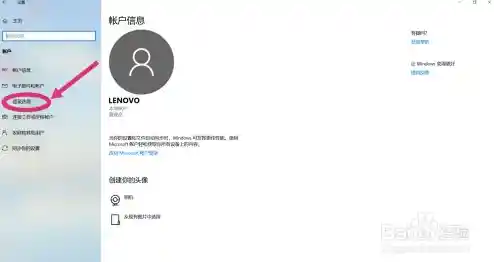
如果你觉得完全取消密码有点不放心,但又厌倦了输入一长串密码,设置一个PIN码是绝佳选择,PIN码只与你当前的这台电脑绑定,即使被偷窥也无法在其他地方使用,而且输入速度极快。
检查并利用Windows Hello生物识别
如果你的电脑硬件支持(比如带有指纹识别器或红外摄像头),Windows Hello会是比密码和PIN码更酷、更安全的选择,抬起手摸一下,或者看一眼屏幕,电脑就解锁了,这种感觉非常未来感,你可以在上面的“登录选项”里查看是否有“Windows Hello 人脸”或“Windows Hello 指纹”的设置项,按照向导完成录入即可。
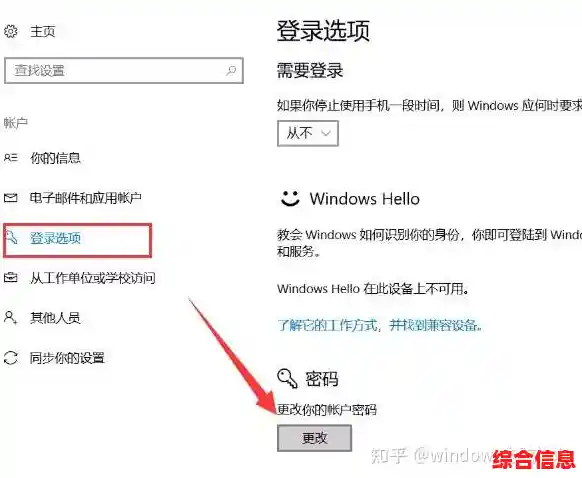
当方法一失效或不适用时
你可能会发现“netplwiz”窗口里的那个复选框是灰色的,无法取消,这通常发生在你的电脑是加入了某个公司或学校的域网络,或者你使用的是微软在线账户(Microsoft Account)登录,且系统强制要求在线验证。
对于在线账户的情况,你可以尝试一个替代方案:启用“动态锁”,这个功能允许当你佩戴的蓝牙设备(比如手机)离开电脑一定范围后,电脑自动锁屏;当你带着手机回到电脑前,可能又需要你输入密码,这在一定程度上实现了“无感”安全,虽然不是取消密码,但减少了手动锁屏和输密码的繁琐。
最后的叮嘱
取消开机密码,就像是给家里的门卸掉了锁芯,换来的是进出的绝对方便,但前提是你非常确信所处的环境足够安全,完成操作后,建议你重启一两次电脑,确认一切如你所愿,养成好的习惯,比如暂时离开时手动按下 Windows + L 键快速锁屏(如果还有密码的话),或者确保电脑在不使用时处于关机或睡眠状态,科技的意义在于服务于人,在安全和便捷之间找到最适合自己的那个平衡点,才是真正的“设备访问自由”,希望这些方法能帮你打造一个更贴合心意的电脑使用环境。